Laboratorio N 2 Redes - asd PDF

| Title | Laboratorio N 2 Redes - asd |
|---|---|
| Course | Redes De Computadoras |
| Institution | Universidad Tecnológica de Panamá |
| Pages | 17 |
| File Size | 1.1 MB |
| File Type | |
| Total Downloads | 489 |
| Total Views | 619 |
Summary
UNIVERSIDAD TECNOLOGICA DE PANAMÁFACULTAD DE INGENIERIA EN SISTEMAS COMPUTACIONALESCENTRO REGIONAL DE VERAGUASLABORATORIO N°REDES DE COMPUTADORAS – PACKET TRACER PDU OSI TCP IPESTUDIANTEPROFESORAI SEMESTREContenidosParte 1: Examinar el tráfico Web HTTP Parte 2: Mostrar elementos de la suite de proto...
Description
UNIVERSIDAD TECNOLOGICA DE PANAMÁ FACULTAD DE INGENIERIA EN SISTEMAS COMPUTACIONALES CENTRO REGIONAL DE VERAGUAS
LABORATORIO N°2 REDES DE COMPUTADORAS – PACKET TRACER PDU OSI TCP IP
ESTUDIANTE
PROFESORA
I SEMESTRE
Contenidos Parte 1: Examinar el tráfico Web HTTP Parte 2: Mostrar elementos de la suite de protocolos TCP/IP
Objetivos: Familiarizar con la interfaz del simulador. Establecer conexión de servidor web con un cliente. Provocar tráfico web HTTP y hacer capturas de dichos tráficos. Comprender como trabajan las capas del modelo OSI en los paquetes cuando se hacer el
traficos web HTTP. Comprender los protocolos que actúan el tráfico. El encapsulamiento de los paquetes.
Materiales y Equipo:
Computadoras. Packet Tracer simulador.
Información básica Esta actividad de simulación tiene como objetivo proporcionar una base para comprender la suite de protocolos TCP/IP y la relación con el modelo OSI. El modo de simulación le permite ver el contenido de los datos que se envían a través de la red en cada capa. A medida que los datos se desplazan por la red, se dividen en partes más pequeñas y se identifican de modo que las piezas se puedan volver a unir cuando lleguen al destino. A cada pieza se le asigna un nombre específico (unidad de datos del protocolo [PDU, protocol data units]) y se la asocia a una capa específica de los modelos TCP/IP y OSI. El modo de simulación de Packet Tracer le permite ver cada una de las capas y la PDU asociada. Los siguientes pasos guían al usuario a través del proceso de solicitud de una página Web desde un servidor Web mediante la aplicación de explorador Web disponible en una PC cliente. Aunque gran parte de la información mostrada se analizará en mayor detalle más adelante, esta es una oportunidad de explorar la funcionalidad de Packet Tracer y de ver el proceso de encapsulación. PARTE 1: EXAMINAR EL TRÁFICO WEB HTTP En la parte 1 de esta actividad, utilizará el modo de simulación de Packet Tracer (PT) para generar tráfico Web y examinar HTTP. Paso 1: Cambie del modo de tiempo real al modo de simulación. En la esquina inferior derecha de la interfaz de Packet Tracer, hay fichas que permiten alternar entre el modo Realtime (Tiempo real) y Simulation (Simulación). PT siempre se inicia en el modo Realtime, en el que los protocolos de red operan con intervalos realistas. Sin embargo, una excelente característica de Packet Tracer permite que el usuario “detenga el tiempo” al cambiar al modo de simulación. En el modo de simulación, los paquetes se muestran como sobres animados, el tiempo se desencadena por eventos y el usuario puede avanzar por eventos de red. a. Haga clic en el ícono del modo Simulation (Simulación) para cambiar del modo Realtime (Tiempo real) al modo Simulation.
b. b. Seleccione HTTP de Event List Filters (Filtros de lista de eventos).
1) Es posible que HTTP ya sea el único evento visible. Haga clic en Edit Filters (Editar filtros) para mostrar los eventos visibles disponibles. Alterne la casilla de verificación Show All/None (Mostrar todo/ninguno) y observe cómo las casillas de verificación se desactivan y se activan, o viceversa, según el estado actual.
2) Haga clic en la casilla de verificación Show all/None (Mostrar todo/ninguno) hasta que se desactiven todas las casillas y luego seleccione HTTP. Haga clic en cualquier lugar fuera del cuadro Edit Filters (Editar filtros) para ocultarlo. Los eventos visibles ahora deben mostrar solo HTTP. Paso 2: Genere tráfico web (HTTP). El panel de simulación actualmente está vacío. En la parte superior de Event List (Lista de eventos) dentro del panel de simulación, se indican seis columnas. A medida que se genera y se revisa el tráfico, aparecen los eventos en la lista. La columna Info (Información) se utiliza para examinar el contenido de un evento determinado. Nota: el servidor Web y el cliente Web se muestran en el panel de la izquierda. Se puede ajustar el tamaño de los paneles manteniendo el mouse junto a la barra de desplazamiento y arrastrando a la izquierda o a la derecha cuando aparece la flecha de dos puntas. a. Haga clic en Web Client (Cliente Web) en el panel del extremo izquierdo. b. Haga clic en la ficha Desktop (Escritorio) y luego en el ícono Web Browser (Explorador Web) para abrirlo.
c.
En el campo de dirección URL, introduzca www.osi.local y haga clic en Go (Ir).
Debido a que el tiempo en el modo de simulación se desencadena por eventos, debe usar el botón Capture/Forward (Capturar/avanzar) para mostrar los eventos de red. e. Haga clic en Capture/Forward cuatro veces. Debe haber cuatro eventos en la lista de eventos. Observe la página del explorador Web del cliente Web. ¿Cambió algo?
Web Client se conectó exitosamente. Paso 3: Explorar el contenido del paquete HTTP. a. Haga clic en el primer cuadro coloreado debajo de la columna Event List > Info (Lista de eventos > Información). Quizá sea necesario expandir el panel de simulación o usar la barra de desplazamiento que se encuentra directamente debajo de la lista de eventos. Se muestra la ventana PDU Information at Device: Web Client (Información de PDU en dispositivo: cliente Web). En esta ventana, solo hay dos fichas, OSI Model (Modelo OSI) y Outbound PDU Details (Detalles de PDU saliente), debido a que este es el inicio de la transmisión. A medida que se analizan más eventos, se muestran tres fichas, ya que se agrega la ficha Inbound PDU Details (Detalles de PDU entrante). Cuando un evento es el último evento del stream de tráfico, solo se muestran las fichas OSI Model e Inbound PDU Details.
b. Asegúrese de que esté seleccionada la ficha OSI Model. En la columna Out Layers (Capas de salida), asegúrese de que el cuadro Layer 7 (Capa 7) esté resaltado. ¿Cuál es el texto que se muestra junto a la etiqueta Layer 7? El texto es HTTP. ¿Qué información se indica en los pasos numerados directamente debajo de los cuadros In Layers (Capas de entrada) y Out Layers (Capas de salida)? El Cliente HTTP envió una solicitud HTTP al servidor. c. Haga clic en Next Layer (Capa siguiente). Layer 4 (Capa 4) debe estar resaltado. ¿Cuál es el valor de Dst Port (Puerto de dest.)? 80
d. Haga clic en Next Layer (Capa siguiente). Layer 3 (Capa 3) debe estar resaltado. ¿Cuál es valor de Dest. IP (IP de dest.)? 192.168.1.22
e. Haga clic en Next Layer (Capa siguiente). ¿Qué información se muestra en esta capa? La información es sobre la dirección MAC de ambos dispositivos. f.
Haga clic en la ficha Outbound PDU Details (Detalles de PDU saliente). Que información se muestra:
¿Cuál es la información frecuente que se indica en la sección IP de PDU Details comparada con la información que se indica en la ficha OSI Model? ¿Con qué capa se relaciona? La dirección IP de ambos dispositivos. La capa de red. ¿Cuál es la información frecuente que se indica en la sección TCP de PDU Details comparada con la información que se indica en la ficha OSI Model, y con qué capa se relaciona? El puerto de ambos dispositivos. Capa de transporte. ¿Cuál es el host que se indica en la sección HTTP de PDU Details? ¿Con qué capa se relacionaría esta información en la ficha OSI Model? Host: osi.local. Capa de aplicación. g. Haga clic en el siguiente cuadro coloreado en la columna Event List > Info (Lista de eventos > Información). Solo la capa 1 está activa (sin atenuar).
h. Avance al siguiente cuadro Info (Información) de HTTP dentro de la lista de eventos y haga clic en el cuadro coloreado. Esta ventana contiene las columnas In Layers (Capas de entrada) y Out Layers (Capas de salida). Observe la dirección de la flecha que está directamente debajo de la columna In Layers; esta apunta hacia arriba, lo que indica la dirección en la que se transfiere la información. Desplácese por estas capas y tome nota de los elementos vistos anteriormente. En la parte superior de la columna, la flecha apunta hacia la derecha. Esto indica que el servidor ahora envía la información de regreso al cliente. Compare la información que se muestra en la columna In Layers con la de la columna Out Layers: ¿cuáles son las diferencias principales? Las capas son el reverso de las capas externas.
i.
Haga clic en la ficha Outbound PDU Details (Detalles de PDU saliente). Desplácese hasta la sección HTTP. ¿Cuál es la primera línea del mensaje HTTP que se muestra?
HTTP/1.1 200 OK: esto significa que la solicitud se realizó correctamente y que se entregó la página desde el servidor. j.
Haga clic en el último cuadro coloreado de la columna Info. ¿Cuántas fichas se muestran con este evento y por qué?
2 pestañas. Debido a que el evento sucedió en el dispositivo Cliente.
PARTE 2: MOSTRAR ELEMENTOS DE LA SUITE DE PROTOCOLOS TCP/IP En la parte 2 de esta actividad, utilizará el modo de simulación de Packet Tracer para ver y examinar algunos de los otros protocolos que componen la suite TCP/IP. a. Cierre todas las ventanas de información de PDU abiertas. b. En la sección Event List Filters > Visible Events (Filtros de lista de eventos > Eventos visibles), haga clic en Show All (Mostrar todo). ¿Qué tipos de eventos adicionales se muestran?
Según si se produjo alguna comunicación antes de iniciar la simulación original, ahora debe haber entradas para ARP, DNS, TCP y HTTP. Es posible que no se puedan mostrar las entradas de ARP, según lo que se hecho antes de pasar al modo de simulación. Si la actividad se inicia desde cero, se muestran todas esas. Estas entradas adicionales cumplen diversas funciones dentro de la suite TCP/IP. Si el protocolo de resolución de direcciones (ARP) está incluido, busca direcciones MAC. El protocolo DNS es responsable de convertir un nombre (por ejemplo, www.osi.local) a una dirección IP. Los eventos de TCP adicionales son responsables de la conexión, del acuerdo de los parámetros de comunicación y de la desconexión de las sesiones de comunicación entre los dispositivos. Actualmente, hay más de 35 protocolos (tipos de evento) posibles para capturar en Packet Tracer. c.
Haga clic en el primer evento de DNS en la columna Info. Examine las fichas OSI Model y PDU Detail, y observe el proceso de encapsulación. Al observar la ficha OSI Model con el cuadro Layer 7 resaltado, se incluye una descripción de lo que ocurre, inmediatamente debajo de In Layers y Out Layers: (“1. The DNS client sends a DNS query to the DNS server.” [“El cliente DNS envía una consulta DNS al servidor DNS”]). Esta información es muy útil para ayudarlo a comprender qué ocurre durante el proceso de comunicación.
d. Haga clic en la ficha Outbound PDU Details (Detalles de PDU saliente). ¿Qué información se indica en NAME: (NOMBRE:) en la sección DNS QUERY (CONSULTA DNS)?
osi.local
e. Haga clic en el último cuadro coloreado Info de DNS en la lista de eventos. ¿Qué dispositivo se muestra? Device: web client.
¿Cuál es el valor que se indica junto a ADDRESS: (DIRECCIÓN:) en la sección DNS ANSWER (RESPUESTA DE DNS) de Inbound PDU Details? 192.168.1.22 (Dirección IP del Web Server)
f.
Busque el primer evento de HTTP en la lista y haga clic en el cuadro coloreado del evento de TCP que le sigue inmediatamente a este evento. Resalte Layer 4 (Capa 4) en la ficha OSI Model (Modelo OSI). En la lista numerada que está directamente debajo de In Layers y Out Layers, ¿cuál es la información que se muestra en los elementos 4 y 5?
4. The TCP connection is successful. 5. TCP retrieves the MSS value of 536 bytes from the Maximum Segment Size. El protocolo TCP administra la conexión y la desconexión del canal de comunicación, además de tener otras responsabilidades. Este evento específico muestra que SE ESTABLECIÓ el canal de comunicación. g. Haga clic en el último evento de TCP. Resalte Layer 4 (Capa 4) en la ficha OSI Model (Modelo OSI). Examine los pasos que se indican directamente a continuación de In Layers y Out Layers. ¿Cuál es el propósito de este evento, según la información proporcionada en el último elemento de la lista (debe ser el elemento 6)?
5. TCP processes payload data. 6. TCP reassembles all data segments and passes to the upper layer. elemento 6: TCP reensambla todos los segmentos de datos y pasa a la capa superior. Capa superior: El cliente HTTP recibe una respuesta HTTP del servidor. Muestra la página en el navegador web....
Similar Free PDFs

Laboratorio N 2 Redes - asd
- 17 Pages

Laboratorio N 5 Redes
- 12 Pages
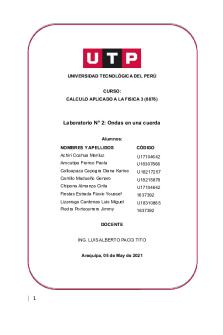
Laboratorio N° 2
- 12 Pages

Laboratorio Redes Ricardo
- 2 Pages

PRÁCTICA DE LABORATORIO N° 2
- 41 Pages
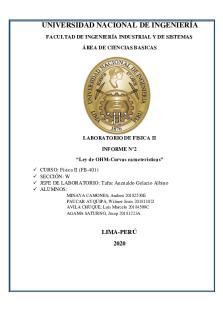
Informe DE Laboratorio N°2
- 40 Pages

Laboratorio de redes 03
- 5 Pages

Eigrp-Laboratorio de Redes III
- 6 Pages

2. Tatăl nostru - ASD
- 11 Pages

Laboratorio N°2 - Debug (2da parte)
- 11 Pages

Informe DE Laboratorio N°6 2
- 14 Pages
Popular Institutions
- Tinajero National High School - Annex
- Politeknik Caltex Riau
- Yokohama City University
- SGT University
- University of Al-Qadisiyah
- Divine Word College of Vigan
- Techniek College Rotterdam
- Universidade de Santiago
- Universiti Teknologi MARA Cawangan Johor Kampus Pasir Gudang
- Poltekkes Kemenkes Yogyakarta
- Baguio City National High School
- Colegio san marcos
- preparatoria uno
- Centro de Bachillerato Tecnológico Industrial y de Servicios No. 107
- Dalian Maritime University
- Quang Trung Secondary School
- Colegio Tecnológico en Informática
- Corporación Regional de Educación Superior
- Grupo CEDVA
- Dar Al Uloom University
- Centro de Estudios Preuniversitarios de la Universidad Nacional de Ingeniería
- 上智大学
- Aakash International School, Nuna Majara
- San Felipe Neri Catholic School
- Kang Chiao International School - New Taipei City
- Misamis Occidental National High School
- Institución Educativa Escuela Normal Juan Ladrilleros
- Kolehiyo ng Pantukan
- Batanes State College
- Instituto Continental
- Sekolah Menengah Kejuruan Kesehatan Kaltara (Tarakan)
- Colegio de La Inmaculada Concepcion - Cebu




